WPS 文档如何批量调整图片大小保持统一:详细图文教程
目录导读
- 为什么要统一图片大小
- WPS 批量调整图片大小的三种方法
- 详细步骤图文解析
- 常见问题与解决方案
- 实用技巧与注意事项
在日常办公和学习中,我们经常需要在WPS文档中插入多张图片,但每张图片尺寸不一,导致文档看起来杂乱无章。WPS 文档如何批量调整图片大小保持统一?本文将为您提供详细的解决方案,帮助您快速掌握这一实用技能。
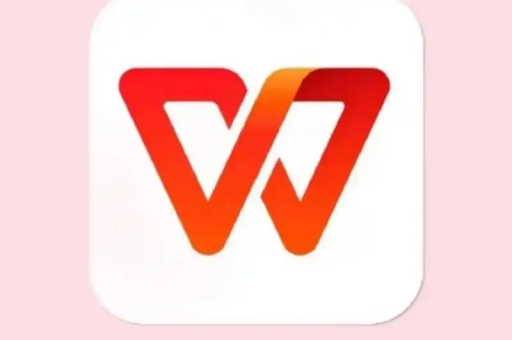
为什么要统一图片大小
统一图片大小不仅能使文档更加美观专业,还能提升阅读体验,当图片尺寸不一致时,读者需要不断调整视线和阅读节奏,影响信息获取效率,统一大小的图片排版更加整齐,适合制作报告、手册、论文等正式文档。
从技术角度看,统一图片大小还能有效控制文档体积,避免因图片过大导致的文件臃肿,方便存储和传输,对于需要打印的文档,统一图片尺寸更能确保打印效果符合预期。
WPS 批量调整图片大小的三种方法
使用“选择窗格”功能批量操作
步骤详解:
- 打开包含多张图片的WPS文档
- 点击“开始”选项卡,找到“选择”按钮,点击下拉菜单中的“选择窗格”
- 在选择窗格中,按住Ctrl键同时点击所有需要调整的图片名称
- 右键点击任意选中的图片,选择“大小和位置”
- 在弹出对话框中,取消“锁定纵横比”选项(如需完全统一尺寸)
- 输入所需的高度和宽度值,点击“确定”即可
优势: 这种方法可以精确控制每张图片的尺寸,适合对图片大小有严格要求的场景。
通过F4键重复操作
步骤详解:
- 选中第一张图片,调整到理想大小
- 选中第二张图片,直接按F4键,WPS会自动应用与上一张图片相同的大小调整
- 重复此操作,依次处理所有图片
优势: 操作简单快捷,适合图片数量不多的情况。
使用宏功能实现完全自动化
对于需要频繁处理大量图片的用户,可以使用WPS的宏功能:
步骤详解:
- 按Alt+F11打开VBA编辑器
- 插入新模块,复制以下代码:
Sub UniformImageSize() Dim img As InlineShape For Each img In ActiveDocument.InlineShapes If img.Type = wdInlineShapePicture Then img.LockAspectRatio = msoFalse img.Height = 200 '设置高度,单位为磅 img.Width = 300 '设置宽度,单位为磅 End If Next img End Sub - 修改代码中的高度和宽度值,按F5运行
优势: 一次性处理所有图片,效率最高,适合技术型用户。
如果您还没有安装WPS,可以前往WPS官网下载最新版本。
详细步骤图文解析
下面以最常用的“选择窗格”方法为例,提供详细操作指引:
第一步:打开文档并显示选择窗格
- 打开需要调整图片的WPS文档
- 点击顶部菜单栏的“开始”选项卡
- 在“编辑”区域找到“选择”按钮,点击下拉箭头
- 从下拉菜单中选择“选择窗格”
第二步:批量选择图片
- 在选择窗格中,您会看到文档中所有对象的列表
- 按住Ctrl键,同时单击需要调整的每张图片名称
- 或者点击窗格顶部的“全部”选择所有图片
第三步:统一调整尺寸
- 右键点击任意选中的图片,选择“大小和位置”
- 在弹出的对话框中,切换到“大小”选项卡
- 如果希望所有图片完全一致,取消勾选“锁定纵横比”
- 在“高度”和“宽度”框中输入具体数值
- 点击“确定”应用更改
第四步:微调与优化
- 检查图片调整后的效果
- 如有个别图片变形严重,可单独调整
- 考虑使用“文字环绕”选项优化排版
常见问题与解决方案
Q:调整后图片变形怎么办? A:这是因为取消了“锁定纵横比”选项,解决方法有两种:一是重新勾选“锁定纵横比”,然后只调整高度或宽度中的一个维度;二是先使用图片裁剪功能将图片裁剪为相似比例,再调整大小。
Q:为什么有些图片无法批量选中? A:这可能是因为图片嵌入方式不同,尝试以下解决方案:点击“选择窗格”查看所有对象;或者点击“开始”选项卡中的“选择”→“选择对象”,然后拖动鼠标框选所有图片。
Q:如何保持调整后的图片质量? A:过度缩小图片一般不会影响质量,但放大图片会导致模糊,建议:尽量使用原始尺寸较大的图片;如需放大,控制在原始尺寸的120%以内;考虑使用专业的图片处理软件预先调整尺寸。
Q:批量调整后如何快速对齐图片? A:选中所有图片后,点击“图片工具”选项卡中的“对齐”按钮,选择“左对齐”、“顶端对齐”等选项,或者使用“横向分布”、“纵向分布”使图片间距均匀。
实用技巧与注意事项
实用技巧
-
预设常用尺寸:将常用的图片尺寸记录下来,下次直接输入数值,提高效率。
-
使用格式刷:调整好一张图片后,使用格式刷工具快速应用相同尺寸到其他图片,双击格式刷按钮可连续应用多次。
-
创建模板:如果经常需要制作具有统一图片尺寸的文档,可以创建模板文件,保存已调整好的图片样式。
-
组合对象:调整好大小后,可以将图片和相关的文字说明组合在一起,防止意外移动导致版式错乱。
注意事项
-
备份原始文档:在进行批量操作前,建议保存文档副本,以防操作失误。
-
考虑打印需求:如果文档需要打印,图片分辨率应保持在300dpi以上,确保打印清晰度。
-
注意文档兼容性:如果文档需要在不同版本的WPS或其他办公软件中打开,建议保存为兼容格式,并检查图片显示是否正常。
-
平衡质量与大小:在保证图片质量的前提下,适当压缩图片可以减小文档体积,方便分享和传输。
通过掌握以上方法和技巧,您可以轻松解决WPS 文档如何批量调整图片大小保持统一的问题,显著提升文档制作效率和专业度,无论是工作报告、学术论文还是宣传资料,统一的图片尺寸都能让您的文档更加出色,如果您在使用过程中遇到其他问题,可以访问WPS下载页面获取更多资源和帮助。
标签: WPS图片批量调整






